亲,以下就是关于(电脑时间不准为什么 win10电脑时间不准的原因),由“WiFi之家网”整理!
原标题:"电脑时间不准为什么?win10时间不准怎么调整"关于电脑问题教程分享。 - 来源:WiFi之家网 - 编辑:小元。

电脑安装上win10系统后时间都是正确的,但不知是什么原因就会变快或者变慢,容易导致我们错过一些重要的事情,更为严重的会造成某些软件无法运行。很可能是电脑主板中的电池没有电了造成的,不管什么原因,小编这里给大家介绍一下win10时间不准的调整方法。
具体方法如下:
1、鼠标点击开始菜单右下角时钟文字 ,点击更改日期和时间设置。

2、点击更改时间和日期按钮。
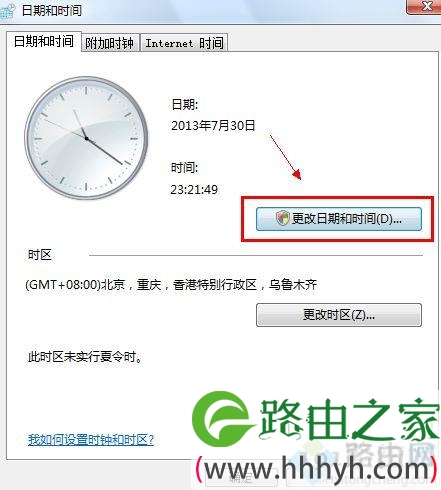
3、在此对话框中手动设置时间, 点击确定完成。
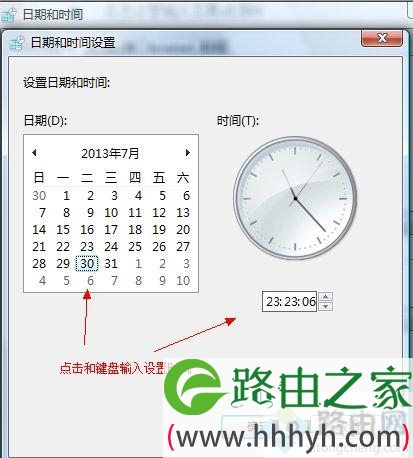
方法二:自动设置
在联网的情况下可以自动获取时间。
1、首先执行方法一中的第一步,在对话框中选择 Internet 时间页签,然后点击更改设置按钮。
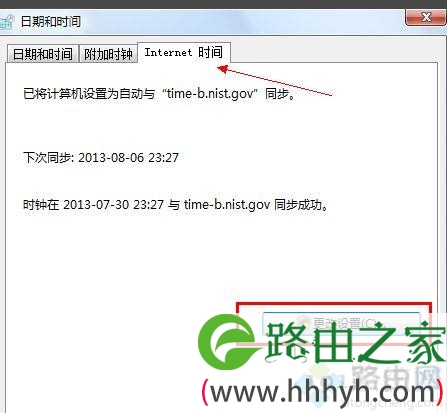
2、勾选与Internet 时间服务器同步,点击立即更新。服务器下拉列表中的时间服务器地址可以任选。
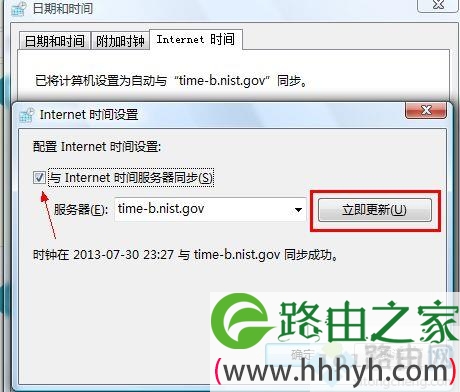
3、更新完毕,显示同步成功。
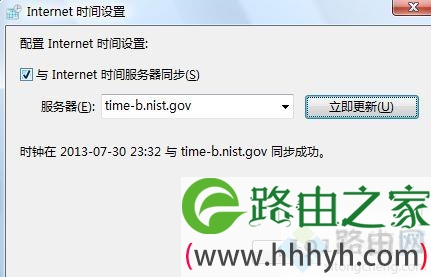
关于win10时间不准的问题介绍到这里,简单几个操作之后,系统时间变得准确了。
以上就是关于-常见问题-(电脑时间不准为什么 win10电脑时间不准的原因)的教程!
原创文章,作者:常见问题,如若转载,请注明出处:https://www.224m.com/133227.html

